Win2012服务器上使用IIS新建网站全攻略,Win2012服务器上IIS新建网站全攻略
Win2012服务器上使用IIS新建网站全攻略:安装IIS并确保其功能已启用。在IIS管理器中创建新的网站,设置网站名称、物理路径和绑定信息。配置网站属性,包括身份验证、请求过滤等。确保网站文件权限设置正确,以避免访问问题。进行测试以确保网站正常运行。此全攻略简单易懂,适用于初学者快速掌握在Win2012服务器上使用IIS新建网站的方法。
本文目录导读:
在当今的互联网时代,网站建设已成为企业展示自身形象、产品和服务的重要手段,Windows Server 2012(简称Win2012)作为一款功能强大的服务器操作系统,提供了IIS(Internet Information Services)服务,为企业和个人提供了便捷的网站建设环境,本文将详细介绍如何在Win2012服务器上使用IIS新建网站。
了解IIS和Win2012
IIS是Windows Server操作系统中集成的Web服务器软件,用于托管和管理网站,Win2012作为IIS的宿主系统,提供了强大的性能和丰富的功能,为网站建设提供了良好的环境,在Win2012上运行IIS,可以轻松地创建、管理和维护网站。
新建网站前的准备工作
在开始新建网站之前,需要做好以下准备工作:
1、安装Win2012操作系统并确保系统环境稳定。
2、安装IIS及相关组件,可以通过Windows Server Manager进行安装和配置。
3、准备网站所需的域名和空间,如果需要使用域名访问网站,需要先购买域名并配置DNS解析。
4、准备网站的开发环境和工具,如Visual Studio等。
新建网站步骤
1、打开Windows Server Manager,在“角色”中点击“Web服务器(IIS)”。
2、在IIS管理器中,右键单击“网站”节点,选择“添加网站”。
3、在“添加网站”向导中,输入网站的名称、物理路径、绑定和端口号等信息,物理路径是网站的存储位置,绑定包括IP地址和端口号等设置。
4、点击“确定”后,IIS将创建一个新的网站并显示在网站上,可以在IIS管理器中看到新创建的网站及其相关信息。
5、配置网站的权限和安全设置,根据需要设置网站的访问权限、身份验证和授权等安全设置。
6、发布网站,使用开发工具(如Visual Studio)将网站代码发布到IIS服务器上,可以通过FTP、Web Deploy等工具进行发布。
7、测试网站,在浏览器中输入网站的域名或IP地址和端口号,测试网站的访问和功能是否正常。
常见问题及解决方案
1、网站无法访问:检查网站的绑定设置是否正确,确保端口号和IP地址等设置正确无误,同时检查防火墙和网络设置是否阻止了网站的访问。
2、网站运行缓慢:优化网站的代码和图片等资源,减少HTTP请求和响应时间,同时检查服务器的性能和资源使用情况,如有必要可以升级服务器硬件或优化系统配置。
3、网站出现错误:检查网站的代码和数据库等资源是否正确配置和连接,同时检查服务器的日志文件,查找错误信息和解决方案。
通过以上步骤,我们可以在Win2012服务器上使用IIS新建一个网站,并进行相关的配置和管理,IIS提供了丰富的功能和工具,可以帮助我们轻松地创建、管理和维护网站,随着互联网的不断发展,IIS和Win2012将继续为企业和个人提供更好的网站建设环境和服务,我们可以期待更多的功能和优化,帮助我们更好地建设和管理网站。
标签: win2012 iis 新建网站
相关文章